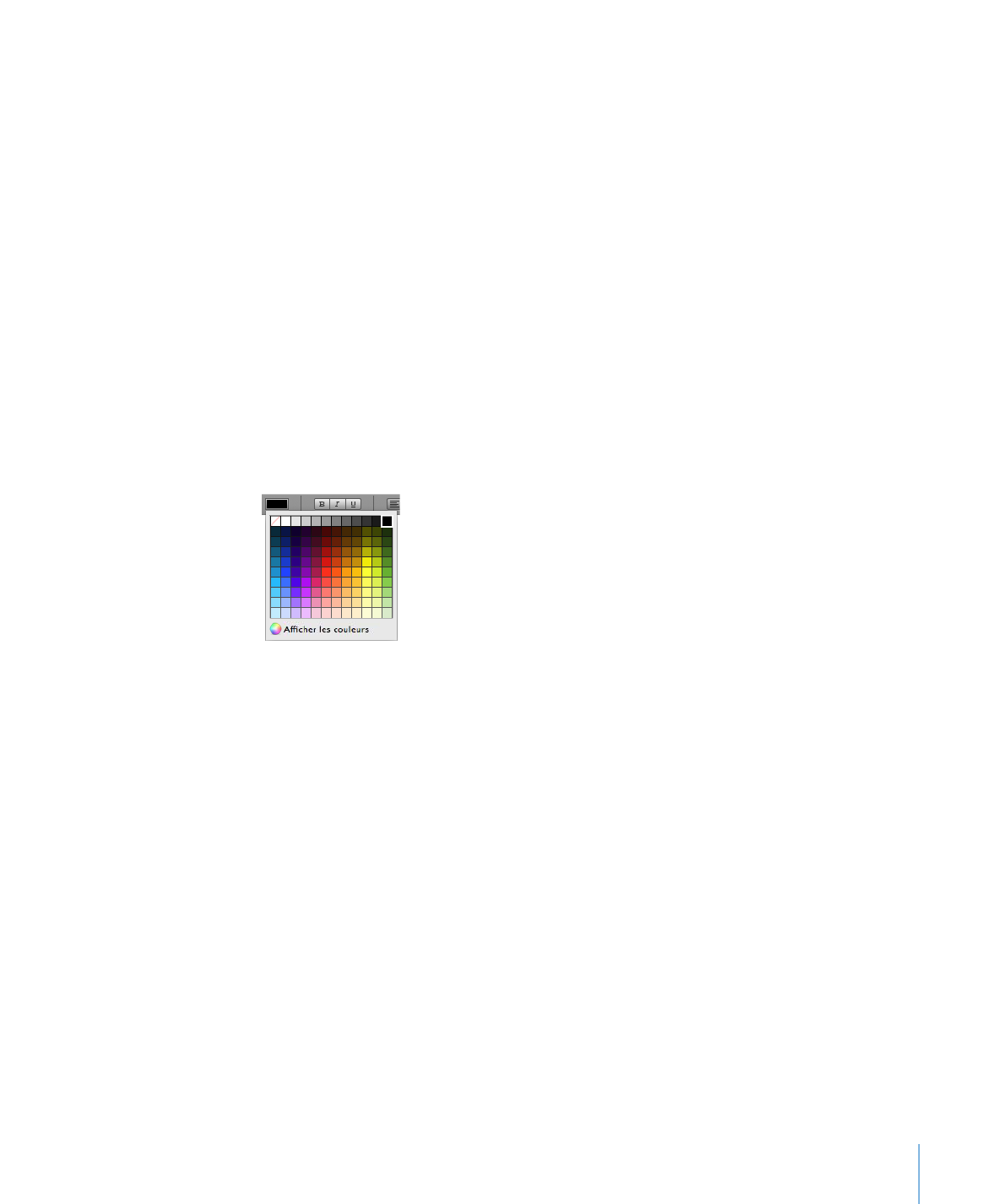
Modification de la couleur du texte et de l’arrière-plan
Vous pouvez modifier la couleur du texte au moyen de la barre des formats, de
l’inspecteur du texte et de la fenêtre Polices. Les modifications apportées au moyen de
ces outils remplaceront les modifications effectuées avec d’autres outils.
Voici différentes façons de mettre en évidence du texte au moyen de couleurs :
Pour modifier la couleur du texte sélectionné, cliquez sur le cadre de couleurs
m
Couleur du texte dans la barre des formats. Dans le tableau des couleurs qui apparaît,
sélectionnez une couleur en cliquant dessus ou cliquez sur Afficher les couleurs pour
ouvrir la fenêtre Couleurs et disposer d’options supplémentaires.
Vous pouvez également modifier la couleur du texte sélectionné au moyen de
m
l’Inspecteur du texte. Cliquez sur Inspecteur dans la barre d’outils, cliquez sur le
bouton Texte, cliquez sur Texte, puis cliquez sur le cadre de couleurs. La fenêtre
Couleurs apparaît. Consultez la rubrique « La fenêtre Couleurs » à la page 26 pour plus
d’instructions.
Pour ajouter une couleur derrière un paragraphe, cliquez sur Polices dans la barre
m
d’outils, cliquez sur le bouton Couleur du document dans la fenêtre Polices (le
quatrième bouton en partant de la gauche), puis sélectionnez une couleur dans la
fenêtre Couleurs.